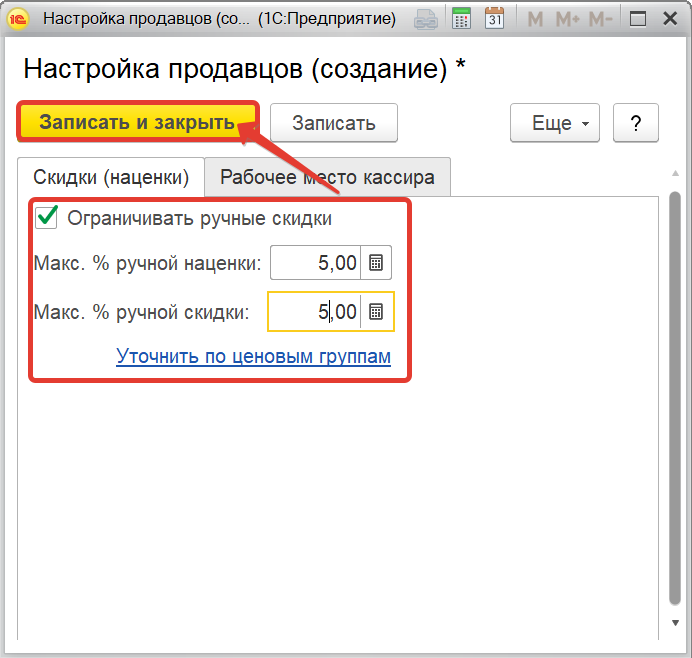Содержание:
1. Ограничение ручных скидок в продажах по пользователям в 1С:Управление торговлей 11.4
2. Ограничение ручных скидок в продажах по соглашениям в 1С:Управление торговлей 11.4
Рассмотрим возможность назначения ручной скидки в документах продажи, а также возможность регистрации скидок в документах закупки, назначенных поставщиками. Установка диапазона ограничения максимального значения скидок в УТ для одного или группы пользователей, а также соглашения с клиентом в конфигурации 1С:Управление торговлей редакция 11 (11.4.5.71).
Скидки и наценки в системе 1С:Управление торговлей представлены в двух вариантах: ручной и автоматический.
Ручной вариант назначается пользователем вручную, а автоматический – устанавливает система по ранее надстроенному алгоритму. Рассмотрим первый вариант скидок в УТ.
Для ведения учета ручных скидок при продаже или закупке в 1С:Управление торговлей 11.4 необходимо проследовать в раздел «НСИ и администрирование», а затем в группе «Настройка разделов» выбрать вариант «СRM и маркетинг».
В раскрывшемся списке маркетинговых настроек проверяем наличие следующих включенных флагов:
На этом настройка функциональности программы завершена. Теперь перейдем к практическим примерам ограничения скидок при продаже. В системе предусмотрены два варианта их реализации: для определенного пользователя или группы пользователей, а также на уровне индивидуальных соглашений с клиентами. Рассмотрим оба варианта.
Ограничение ручных скидок в продажах по пользователям в 1С:Управление торговлей 11.4
Произведем настройку ограничений ручной скидки для конкретного пользователя из списка. Для этого в 1С:Управление торговлей 11.4 снова переходим в раздел «НСИ и администрирование», а затем в группе «Администрирование» выбираем вариант «Настройка пользователей и прав».
Переходим к списку пользователей данной системы по одноименной гиперссылке:
Выбираем среди кандидатов нужного. Выделяем его кликом мыши и вызываем команду настройки ограничений по кнопке «Правила продаж» (находится прямо над табличной частью списка пользователей):
Перед нами появилось окно настройки продавцов. На вкладке «Скидки (наценки)» установкой одноименного флага нам необходимо ограничить ручные скидки.
После установки галочки станут активными поля для ввода значений реквизитов «Максимальный процент ручной скидки» и «Максимальный процент ручной наценки». Вводим предельные цифры для назначения ограничений выбранному пользователю:
При необходимости в этой же форме в 1С:Управление торговлей 11.4 можно сделать уточнения по назначаемым скидкам для каких-либо ценовых групп, воспользовавшись гиперссылкой «Уточнить по ценовым группам». Теперь форма настройки продавцов примет немного другой вид, и нижняя часть будет представлена в виде табличной части, которую можно будет наполнить подходящими ограничениями по тем или иным ценовым группам:
__________________________________________________________________
Также необходимо учитывать, что в случае установки ограничения только лишь активацией флага и отсутствием назначения максимальных процентов - результатом будет полное отсутствие возможности для такого пользователя производить ручные назначения скидоки/или наценок в документах продажи.
__________________________________________________________________
Назначать ручные скидки в УТ можно как в документах заказов клиента, так и уже в документах продажи – реализации товаров и услуг.
Перезайдем в программу по данным пользователя, для которого мы установили ограничения условий продаж.
После запуска нового сеанса создадим тестовый документ продажи для проверки корректности и работоспособности наших настроек. Для этого перейдем в 1С:Управление торговлей 11.4 в раздел «Продажи» и в группе «Оптовые продажи» выберем вариант «Документы продажи»:
Для последующего удобства настроим форму списка «Документы продажи (все)», чтобы в журнале отображались лишь документы реализации. Для этого воспользуемся ссылкой «Настроить», а затем выставим флаг только напротив документа реализации товаров и услуг (хозяйственные операции в таком случае будут выбраны автоматически) как показано ниже:
По кнопке «Создать» вызываем процесс заведения нового документа в системе, предварительно выбрав хозяйственную операцию «Реализация»:
Перед нами открылась форма новоиспеченного документа продажи. Перейдем к его наполнению. На вкладке «Основное» выбираем значения реквизитам «Контрагент», «Клиент», «Соглашение», «Организация», «Склад». Устанавливаем статус документа в значение «Реализовано». Теперь переходим к наполнению табличной части номенклатурой на вкладке «Товары». По кнопке «Добавить» заносим позиции в ручном режиме или же используем команду заполнения по подбору:
После подбора выделяем все строки комбинацией клавиш «Ctrl»+«А» и по кнопке «Цены и скидки» и производим попытку назначение ручных скидок в УТ:
Специально укажем размер скидки, превышающий ранее установленное ограничение по пользователю:
В том случае если скидка выходит за пределы максимально допустимой в форме назначения ручной скидки (наценки), цифровое выражение процента будет выделено красным цветом. А при подтверждении установки значения скидки превышающего норму система выдаст пользователю следующее информационное сообщение:
Подтверждаем свой выбор и проводим документ реализации:
Видим, что система выдала нам еще два сообщения с ошибкой о превышении максимально возможного значения. Теперь проверим корректность работы ограничений по наценке. Установим значение для одной из строк в допустимом интервале, но со знаком минус:
Как мы можем убедиться, ограничения работают. Наценка установлена из вариантов значений разрешенного диапазона и для нее система ошибок и предупреждающих сообщений не выдала.
Если Вы хотите для одной строки и напротив группы строк сбросить ручные скидки, можно в 1С:Управление торговлей 11.4 повторно воспользоваться кнопкой «Цены и скидки», вызвав из списка вариант «Отменить ручные скидки (наценки)»:

Для того чтобы в 1С:Управление торговлей 11.4 ограничения для пользователя срабатывали, у него не должны быть доступны роли «Отклонение от условий продаж» и\или «Отклонение от условий закупок».
2. Ограничение ручных скидок в продажах по соглашениям в 1С:Управление торговлей 11.4
Для настройки следующего ограничения назначения скидки в 1С:Управление торговлей 11.4 в разделе «Продажи» в группе списка «Оптовые продажи» мы перейдем к «Индивидуальным соглашениям с клиентами»:
Откроем любое из представленных соглашений и проанализируем информацию, которой наполнена вкладка «Условия продаж»:
Активируем флаг, установим пороговые значения для реквизитов максимально допустимых выгодных предложений для текущего индивидуального соглашения:
Также нужно учитывать еще и тот факт, что ограничения ручных скидок в УТ для индивидуальных соглашений не должны превышать ограничения, которые установлены в родительском соглашении - типовом:

Записываем изменения. И вновь приступаем к проверке произведенных нами настроек ограничений.
Аналогичным образом создаем документ реализации товаров и услуг, вносим основные реквизиты, меняем статус реализации, проставляем скидку/наценку и при попытке проведения документа видим следующую картину:
В данном случае мы можем пронаблюдать, как отрабатывает двойной контроль срабатывания скидок и/или наценок и по пользователю, и по соглашению.
Это приоритет частного случая над обобщенным. То есть если в рамках документа есть какие-либо ограничения, а в нашем случае – это максимальные пороги скидки\наценки в соглашение, то сначала срабатывают они. И только потом в силу вступают общие.
Специалист компании ООО «Кодерлайн»
Анастасия Шокова.